در این مطلب، مراحل مورد نیاز برای استفاده از Awstats در سی پنل برای مشاهده آمار بازدیدکنندگان سایت با Awstats سی پنل را بیان خواهیم کرد. هنگامی که فایلهای گزارش وب سرور تجزیه میشوند، دادهها در نمودارها و فهرستهایی با درک آسان ارائه میشوند. سی پنل دو ابزار آمار ترافیک قابل اعتماد – Awstats و Webalizer را ارائه می دهد.

برای مشاهده آمار بازدیدکنندگان سایت با استفاده از Awstats، مراحل زیر را انجام دهید:
- به حساب سی پنل وارد شوید.
-
به بخش «Metrics» بروید و روی گزینه «Awstats» کلیک کنید.
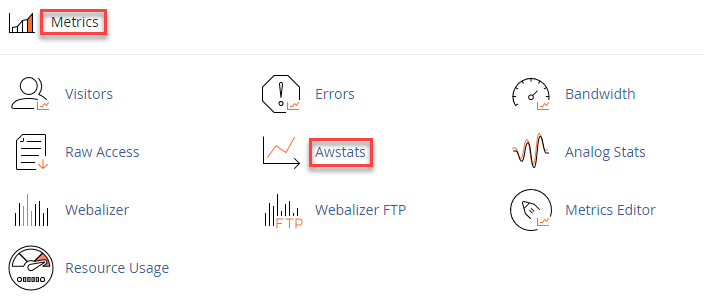
بخش metrix -
دامنه را انتخاب کنید و روی پیوند «View» در زیر ستون «Actions» کلیک کنید.
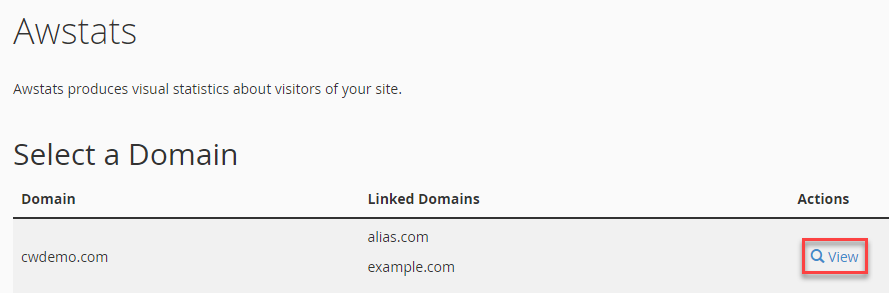
انتخاب دامنه -
.آمار مربوط به دامنه نمایش داده خواهد شد. میتوانید مستقیماً آمار را از منوی سمت چپ انتخاب کنید.
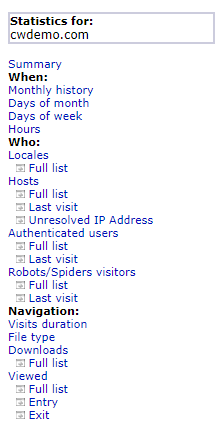
آمار مربوط به دامین - در صفحه اصلی، تاریخ و زمان «Last update» را میتوانید مشاهده کنید
- بخش بعدی «Reported period» است؛ می توانید انتخاب کنید که آیا گزارش ماهانه، روزانه یا ساعتی میخواهید. سپس ماه، سال را تنظیم کنید و روی دکمه «Ok» کلیک کنید.
- بخش های مختلف را مشاهده خواهید کرد
- خلاصه: این بخش شامل بازدیدکنندگان منحصربهفرد، تعداد بازدیدها، صفحات، بازدیدها و پهنای باند است. ردیف «Viewed traffic» تعداد افرادی را که از سایت شما بازدید کردهاند نشان میدهد. بیشتر «not viewed traffic» از خزندههای وب (رباتها) میآید که وب را کراول کرده و دادهها را برای موتورهای جستجو جمعآوری میکنند.
-
بخش “Monthly History” یک نمودار 12 ماهه را نشان میدهد که با دسته بندی های ذکر شده در خلاصه مطابقت دارد. این نمودار یک نمای کلی جالب از نحوه تغییر الگوهای ترافیک وب سایت شما در طول سال ارائه می دهد و بینشی از تغییرات فصلی ارائه می دهد. به طور معمول، ترافیک وب در طول ماه های سردتر افزایش می یابد و در طول ماه های گرم تابستان کاهش می یابد. با این حال، بسته به ماهیت وب سایت شما، نوسانات فصلی اضافی نیز ممکن است مشاهده شود.
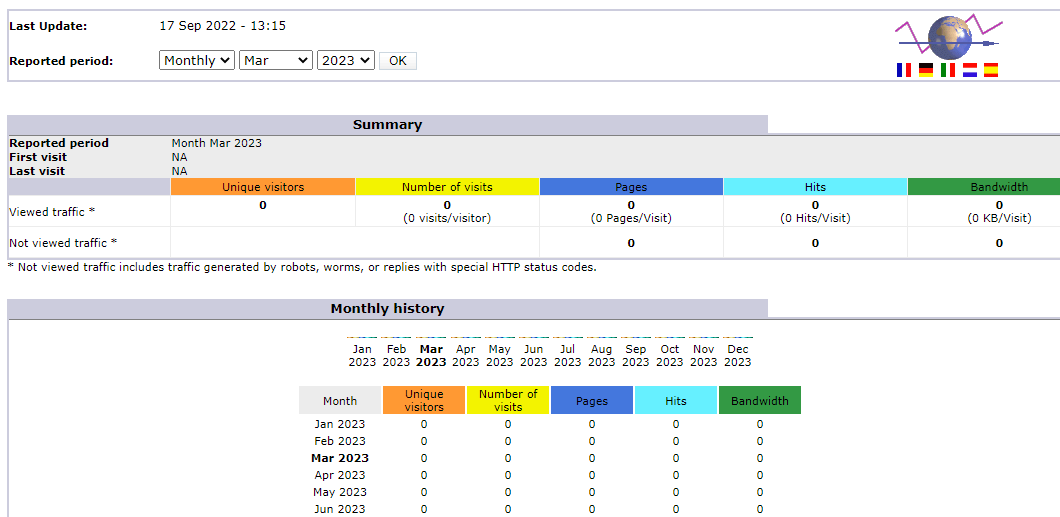
- «Days of week»، «Days of month» و «Hourse»: این بخش همچنین گرایشهای بازدیدکننده را نشان میدهد که برای برنامهریزی هنگام انجام بهروزرسانی یا ارسال محتوای جدید مفید است.
- Locales: فهرستی از 25 کشور برتر که بازدیدکنندگان شما از آنجا آمده اند را نشان می دهد.
- Hosts (Top 25): آدرس IP بازدیدکنندگان میزبان هاست (25 برتر).
- Authenticated Users (Top 10): بازدیدکنندگانی که پوشههای محافظتشده با رمز عبور را وارد کردهاند در قسمت «Authenticated users» فهرست شدهاند.
- “Robots/Spiders visitors (Top 25)”: خزندههای موتورهای جستجو در اینجا لیست شده اند..
-
Visits duration:فهرستی از دورههای زمانی را به همراه درصد سشن بازدیدکننده شما که در هر سشن انجام شده است را نشان میدهد.
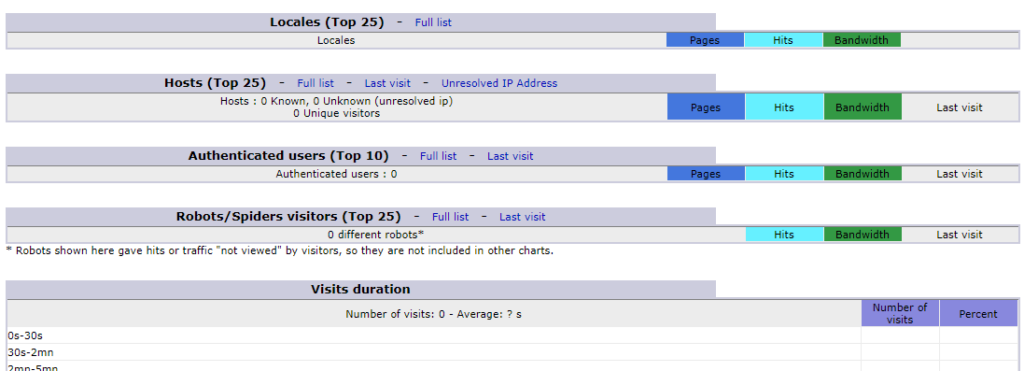
گزارش بازدید - File Type: انواع فایل ها به ترتیب دفعات دسترسی به آنها در بخش نوع فایل سایت نشان داده می شود.
- Downloads (Top 10): تعداد دفعاتی که فایلهای دارای «download extensions» درخواست شدهاند در اینجا فهرست شده است. اینها فایل هایی مانند.pdf، .zip و غیره هستند که معمولا دانلود می شوند تا در مرورگر وب دیده شوند.
- Pages-URL (Top 25): در این بخش 25 صفحه برتر سایت شما با URL آنها در لیستی به نام Pages-URL (25 top) لیست می شوند. این مورد مفید است زیرا دقیقاً آنچه را که بازدیدکنندگان آن را مشاهده میکنند نشان می دهد.
- Operating systems (Top 10): سیستمعاملهایی که کاربران شما برای دسترسی به وبسایت شما استفاده میکنند در بخش سیستمهای عامل (top 10) فهرست شدهاند.
- Browsers (Top 10): فهرست ده مرورگر برتری که کاربران برای دسترسی به سایت شما از آنها استفاده می کنند.
- Connect to site from:لیستی از URL های ارجاع دهنده که به سایت شما ارجاع داده اند از وجود دارد. URL ارجاع دهنده لینکی است که بازدیدکنندگان را از سایت دیگری به وب سایت شما هدایت می کند.
-
Search Key phrases (Top 10) and Search Keywords(Top 25): اغلب این لیست ها خالی هستند. زیرا Awstats در حال جستجوی فایل های گزارش برای الگوهای کلمات کلیدی است. متأسفانه، اکثر موتورهای جستجو داده ها را به روشی که Awstats بتواند از آن استفاده کند، منتقل نمی کنند.
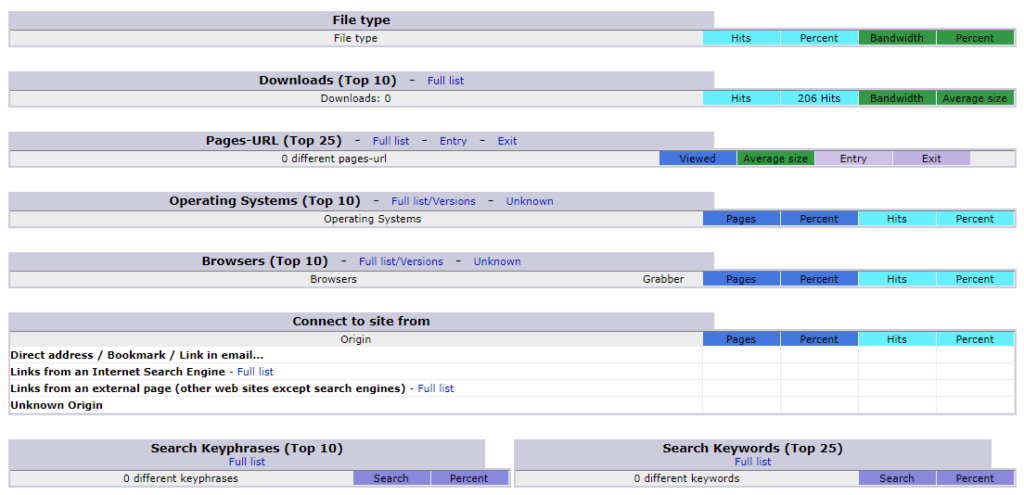
گزارش سایت - Miscellaneous: فناوری هایی که مرورگر بازدیدکننده شما پشتیبانی می کند در این بخش فهرست شده اند. با این حال، اگر سایت شما از فناوری های منسوخ یاغیرمعروف استفاده کند، اطلاعات این بخش معمولاً چندان مفید نخواهند بود.
-
HTTP Status codes: از آنجا که اینها نشان دهنده پیغامهای خطایی هستند که بازدیدکنندگان شما دیده اند، کدهای وضعیت HTTP مهم هستند. اگر در اینجا متوجه مشکلات خاصی شدید، باید سایت خود را بررسی کنید تا منشاء مشکل مشخص شود تا آن را برطرف کنید.
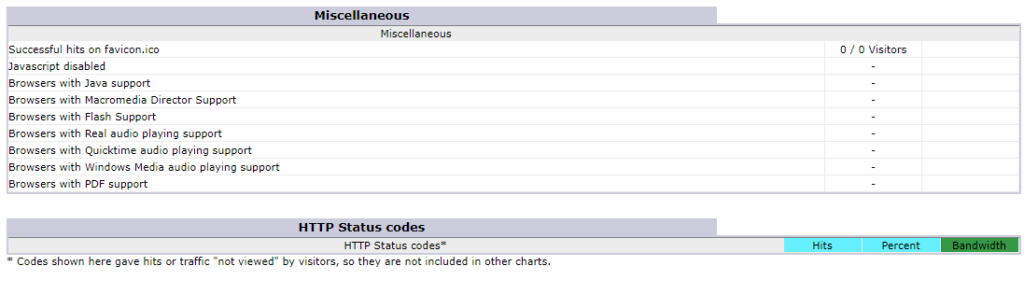
HTTP Status codes
با استفاده از Awstats، شما میتوانید اطلاعاتی مانند تعداد بازدیدکنندگان، صفحات بازدید شده، کلمات کلیدی مورد استفاده و غیره را بررسی کنید. این ابزار به شما امکان میدهد تا به راحتی عملکرد وبسایت خود را ارزیابی کنید و استراتژیهای بهینهسازی را برای رسیدن به حداکثر بازدهی اعمال کنید.
سوالات متداول
AWStats در سی پنل چیست؟
AWStats یک ابزار تجزیه و تحلیل وب معروف در سی پنل است که برای تجزیه و تحلیل آمار بازدیدکنندگان وب سایت استفاده می شود. اطلاعات دقیقی در مورد تعداد بازدیدکنندگان، بازدید از صفحه، سیستم عامل ها، مرورگرها و سایر داده های مرتبط ارائه می دهد.
چگونه می توانم آمار بازدیدکنندگان وب سایت را با استفاده از AWStats در سی پنل مشاهده کنم؟
برای مشاهده آمار بازدیدکنندگان وب سایت با استفاده از AWStats در cPanel، مراحل زیر را دنبال کنید:
- وارد حساب سی پنل خود شوید.
- در بخش “Metrics” روی نماد “Awstats” کلیک کنید.
- دامنه ای را که می خواهید آمار آن را مشاهده کنید انتخاب کنید.
- ماه / سال مورد نظر را برای مشاهده آمار برای یک دوره خاص انتخاب کنید.
- سپس AWStats آمارهای مختلفی از جمله بازدیدکنندگان منحصر به فرد، بازدید از صفحه، بازدیدها، ارجاع ها، موتورهای جستجو و مرورگرها را نمایش می دهد.
چرا باید از AWStats برای تجزیه و تحلیل آمار بازدیدکنندگان وب سایت استفاده کنم؟
AWStats طیف گسترده ای از اطلاعات و بینش در مورد بازدیدکنندگان وب سایت شما ارائه می دهد. با استفاده از AWStats، می توانید جمعیت شناسی مخاطبان، رفتار بازدیدکنندگان و منابع ترافیک را به طور موثرتری درک کنید. این اطلاعات می تواند در تجزیه و تحلیل عملکرد وب سایت شما، شناسایی زمینه های بهبود و تصمیم گیری آگاهانه برای بهینه سازی حضور آنلاین شما ارزشمند باشد.






